Cómo recuperar el acceso al disco duro, solucionar el error de no poder abrir el disco duro

En este artículo, te guiaremos sobre cómo recuperar el acceso a tu disco duro cuando falla. ¡Sigamos!
Reparar GeForce Experience no se abre en Windows 10: si tiene el problema de que su NVIDIA GeForce Experience no se abre o no funciona, no se preocupe, ya que hoy veremos cómo solucionar el problema. Los usuarios informan que enfrentan este problema después de una actualización o actualización a Windows 10. Para ver si está enfrentando el error, simplemente haga clic en el icono de GeForce Experience y recibirá el siguiente mensaje de error “Algo salió mal. Intenta reiniciar GeForce Experience ".
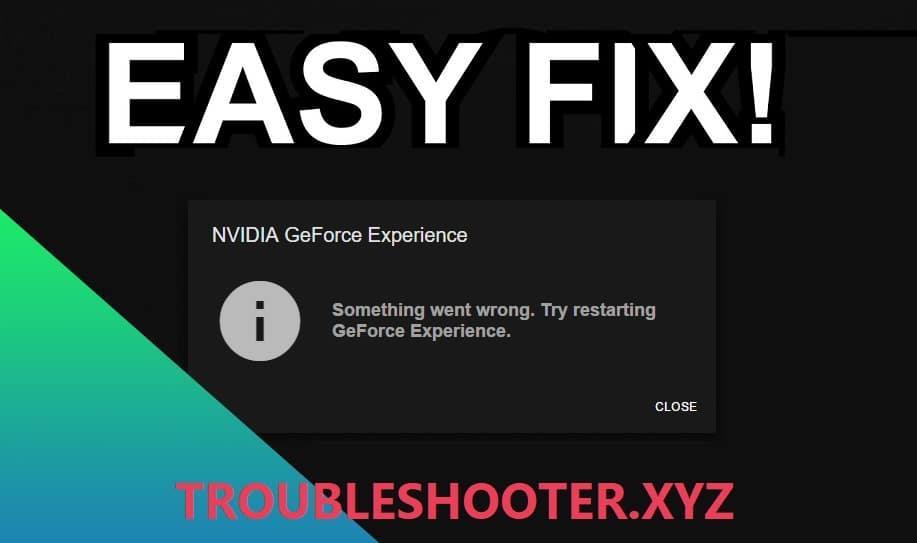
La causa de este error puede ser un controlador de gráficos desactualizado, dañado o incompatible, una tarjeta de video dañada, un software o hardware recientemente instalado puede ser incompatible, etc. De todos modos, sin perder tiempo, veamos Cómo arreglar la experiencia GeForce no se abre en Windows 10 con la ayuda del tutorial que se enumera a continuación.
Contenido
Reparar GeForce Experience no se abre en Windows 10
Asegúrese de crear un punto de restauración en caso de que algo salga mal.
Método 1: habilitar el servicio GeForce Experience
1.Presione Windows Key + R, luego escriba services.msc y presione Enter.

2.A continuación, busque NVIDIA GeForce Experience Service en la lista.
Luego , haga clic con el botón derecho en NVIDIA GeForce Experience Service y seleccione Iniciar . Si no hay ninguna opción para comenzar, haga clic en Reiniciar.

4. Haga clic en Aplicar seguido de Aceptar.
5. Del mismo modo, repita el proceso anterior para Nvidia Geforce Experience Backend Service.
6.Ahora busque el servicio Nvidia Telemetry Container , haga clic derecho sobre él y seleccione Propiedades.

7.Asegúrese de hacer clic en Detener (si el servicio ya se está ejecutando), luego, en el menú desplegable Tipo de inicio, seleccione Automático, luego haga clic en Inicio y haga clic en Aplicar seguido de Aceptar.

8.Ahora intente abrir NVIDIA GeForce Experience y esta vez se abrirá sin problemas.
Método 2: reinstalar GeForce Experience
1.Presione la tecla de Windows + R, luego escriba control y presione Entrar para abrir el Panel de control.

2. Haga clic en Desinstalar un programa en Programas.
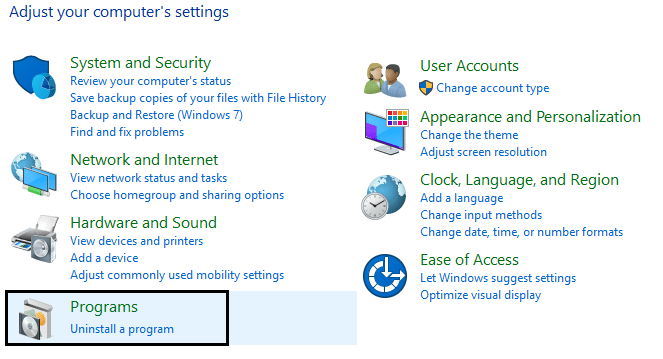
3.Busque NVIDIA GeForce Experience en la lista, luego haga clic derecho sobre él y seleccione Desinstalar.

Una vez terminado, reinicie su PC para guardar los cambios.
5. Ahora diríjase al sitio web de NVIDIA para descargar la última versión de GeForce Experience.
6.Haga clic en Descargar y luego haga doble clic en el archivo .exe descargado para instalar NVIDIA GeForce Experience en su PC.
Ejecute GeForce Experience recientemente instalado y esto puede solucionar el problema GeForce Experience no se abre en Windows 10.
Método 3: actualice el controlador de su tarjeta gráfica NVIDIA
1. Presione la tecla de Windows + R, luego escriba " devmgmt.msc " (sin comillas) y presione enter para abrir el Administrador de dispositivos.

2.A continuación, expanda Adaptadores de pantalla , haga clic con el botón derecho en su Tarjeta gráfica Nvidia y seleccione Habilitar.

3. Una vez que haya hecho esto nuevamente, haga clic con el botón derecho en su tarjeta gráfica y seleccione " Actualizar software de controlador". "

4. Seleccione " Buscar automáticamente el software del controlador actualizado " y deje que finalice el proceso.

5.Si el paso anterior pudo solucionar su problema, entonces muy bien, si no, continúe.
6. De nuevo seleccione " Actualizar software de controlador ", pero esta vez en la siguiente pantalla seleccione " Buscar software de controlador en mi computadora". "

7.Ahora seleccione " Permítame elegir de una lista de controladores de dispositivo en mi computadora ".

8.Finalmente, seleccione el controlador compatible de la lista para su tarjeta gráfica Nvidia y haga clic en Siguiente.
9.Deje que finalice el proceso anterior y reinicie su PC para guardar los cambios.
Después de actualizar los controladores de gráficos, es posible que pueda reparar GeForce Experience no se abre en Windows 10.
Método 4: reinstalar los controladores NVIDIA
1. Descargue Display Driver Uninstaller desde este enlace .
2. Inicie su PC en modo seguro utilizando cualquiera de los métodos enumerados.
3. Haga doble clic en el archivo .exe para ejecutar la aplicación y seleccione NVIDIA.
4.Haga clic en el botón Limpiar y reiniciar .

Una vez que la computadora se reinicie, abra Chrome y visite el sitio web de NVIDIA .
6. Seleccione su tipo de producto, serie, producto y sistema operativo para descargar los últimos controladores disponibles para su tarjeta gráfica.

7.Una vez que descargue la configuración, inicie el instalador, luego seleccione Instalación personalizada y luego seleccione Instalación limpia.

8.Reinicie su PC para guardar los cambios y ver si puede arreglar GeForce Experience no se abre en Windows 10.
9.Si el problema persiste, vuelva a eliminar los controladores siguiendo el método anterior y descargue los controladores más antiguos del sitio web de NVIDIA y compruebe si funciona.
Método 5: actualice sus controladores desde el sitio web de NIVIDA
1. En primer lugar, debe saber qué hardware gráfico tiene, es decir, qué tarjeta gráfica Nvidia tiene, no se preocupe si no la conoce, ya que se puede encontrar fácilmente.
2. Presione la tecla de Windows + R y en el cuadro de diálogo escriba "dxdiag" y presione enter.

3.Después de eso, busque la pestaña de visualización (habrá dos pestañas de visualización, una para la tarjeta gráfica integrada y otra será de Nvidia) haga clic en la pestaña de visualización y busque su tarjeta gráfica.

4.Ahora vaya al sitio web de descarga de controladores de Nvidia e ingrese los detalles del producto que acabamos de descubrir.
5. Busque sus controladores después de ingresar la información, haga clic en Aceptar y descargue los controladores.

6.Después de una descarga exitosa, instale el controlador y habrá actualizado correctamente sus controladores Nvidia manualmente. Esta instalación llevará algún tiempo, pero después de eso habrá actualizado correctamente su controlador.
Recomendado:
Eso es todo, ha reparado con éxito la experiencia de GeForce no se abre en Windows 10, pero si aún tiene alguna pregunta con respecto a esta publicación, no dude en hacerla en la sección de comentarios.
En este artículo, te guiaremos sobre cómo recuperar el acceso a tu disco duro cuando falla. ¡Sigamos!
A primera vista, los AirPods parecen iguales a cualquier otro auricular inalámbrico. Pero todo cambió cuando se descubrieron algunas características poco conocidas.
Apple ha presentado iOS 26, una importante actualización con un nuevo diseño de vidrio esmerilado, experiencias más inteligentes y mejoras en aplicaciones conocidas.
Los estudiantes necesitan un tipo específico de portátil para sus estudios. No solo debe ser lo suficientemente potente como para desempeñarse bien en su especialidad, sino también lo suficientemente compacto y ligero como para llevarlo consigo todo el día.
Agregar una impresora a Windows 10 es sencillo, aunque el proceso para dispositivos con cable será diferente al de los dispositivos inalámbricos.
Como sabes, la RAM es un componente de hardware muy importante en una computadora, ya que actúa como memoria para procesar datos y es el factor que determina la velocidad de una laptop o PC. En el siguiente artículo, WebTech360 te presentará algunas maneras de detectar errores de RAM mediante software en Windows.
Los televisores inteligentes realmente han conquistado el mundo. Con tantas funciones excelentes y conectividad a Internet, la tecnología ha cambiado la forma en que vemos televisión.
Los refrigeradores son electrodomésticos familiares en los hogares. Los refrigeradores suelen tener 2 compartimentos, el compartimento frío es espacioso y tiene una luz que se enciende automáticamente cada vez que el usuario lo abre, mientras que el compartimento congelador es estrecho y no tiene luz.
Las redes Wi-Fi se ven afectadas por muchos factores más allá de los enrutadores, el ancho de banda y las interferencias, pero existen algunas formas inteligentes de mejorar su red.
Si quieres volver a iOS 16 estable en tu teléfono, aquí tienes la guía básica para desinstalar iOS 17 y pasar de iOS 17 a 16.
El yogur es un alimento maravilloso. ¿Es bueno comer yogur todos los días? Si comes yogur todos los días, ¿cómo cambiará tu cuerpo? ¡Descubrámoslo juntos!
Este artículo analiza los tipos de arroz más nutritivos y cómo maximizar los beneficios para la salud del arroz que elija.
Establecer un horario de sueño y una rutina para la hora de acostarse, cambiar el despertador y ajustar la dieta son algunas de las medidas que pueden ayudarle a dormir mejor y despertarse a tiempo por la mañana.
¡Alquiler por favor! Landlord Sim es un juego de simulación para dispositivos móviles iOS y Android. Jugarás como propietario de un complejo de apartamentos y comenzarás a alquilar un apartamento con el objetivo de mejorar el interior de tus apartamentos y prepararlos para los inquilinos.
Obtén el código del juego Bathroom Tower Defense de Roblox y canjéalo por emocionantes recompensas. Te ayudarán a mejorar o desbloquear torres con mayor daño.













